Yhteyden muodostaminen langattomaan verkkoon tai julkiseen Wi-Fi-hotspotiin on melko yksinkertainen prosessi, mutta eri käyttöjärjestelmien välillä on pieniä eroja. Tämän artikkelin ohjeet koskevat Windows- ja Mac-tietokoneita. Android- ja iPhone-laitteiden Wi-Fi-yhteyden muodostamiseen on erilliset ohjeet.
Mitä tarvitset Wi-Fi-yhteyden muodostamiseen
Kaikissa nykyaikaisissa älypuhelimissa, tableteissa ja tietokoneissa on sisäänrakennettu langaton verkkosovitin. Jos käytät vanhempaa laitetta tai jos sisäinen WiFi-sovitin on rikki, voit ostaa USB-WiFi-sovittimen. Jos verkko on suojattu salasanalla tai jos järjestelmänvalvojat ovat piilottaneet verkon nimen (SSID) lähetyksestä, sinun on myös selvitettävä nämä tiedot yhteyden muodostamiseksi.
Kuinka muodostaa yhteys Wi-Fi-verkkoon Windowsissa
-
Valitse langattoman verkon kuvake tehtäväpalkissa. Se näyttää kahdelta tietokoneelta tai sarjalta palkkia näytön oikeassa alakulmassa. Langattoman verkon kuvake on Mac-tietokoneissa näytön oikeassa yläkulmassa.
-
Valitse langaton verkko, johon haluat muodostaa yhteyden.
-
Valitse Kytkeä. Mac-tietokoneissa ja joissakin Windows-versioissa muodostat yhteyden automaattisesti, kun napsautat verkkoa.
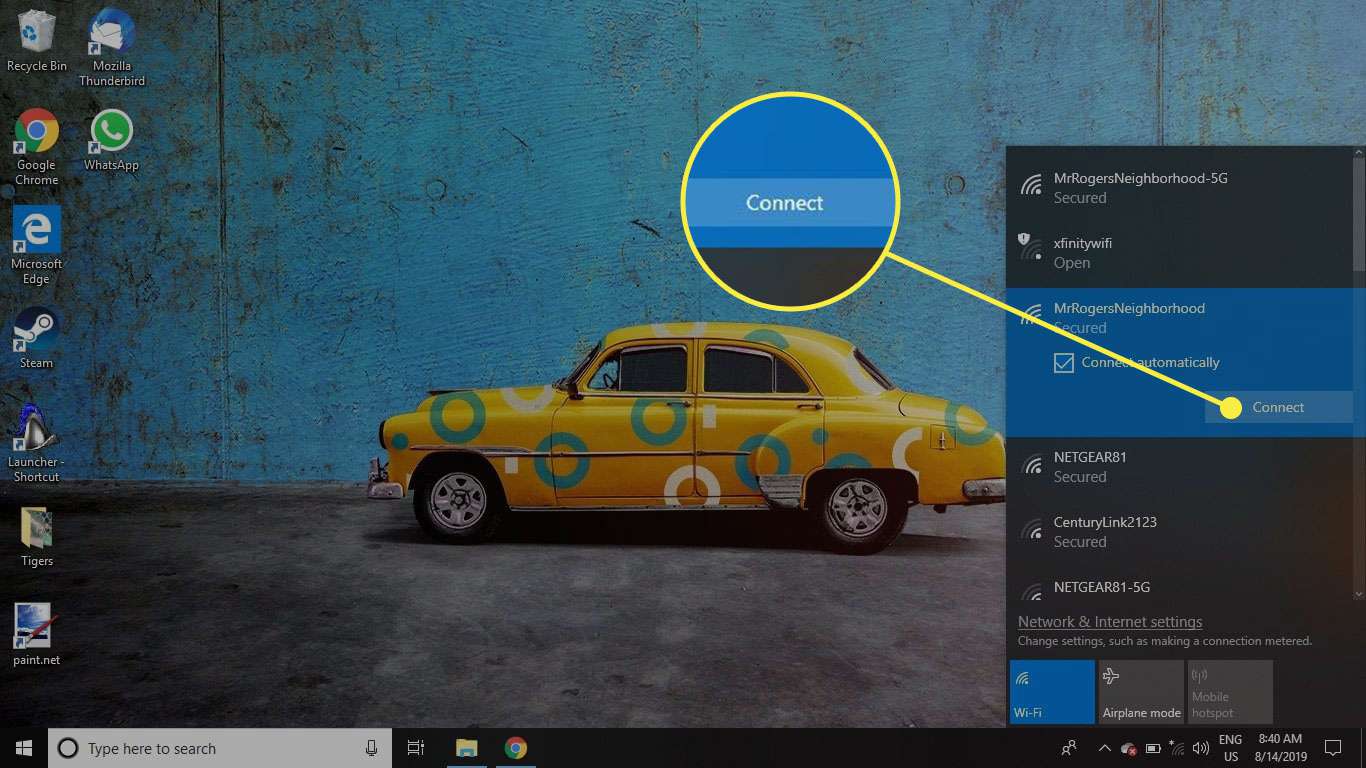
-
Anna suojausavain, jos langaton verkko on salattu (WEP, WPA tai WPA2). Tämä tallennetaan seuraavaa kertaa varten, joten sinun tarvitsee syöttää se vain kerran.
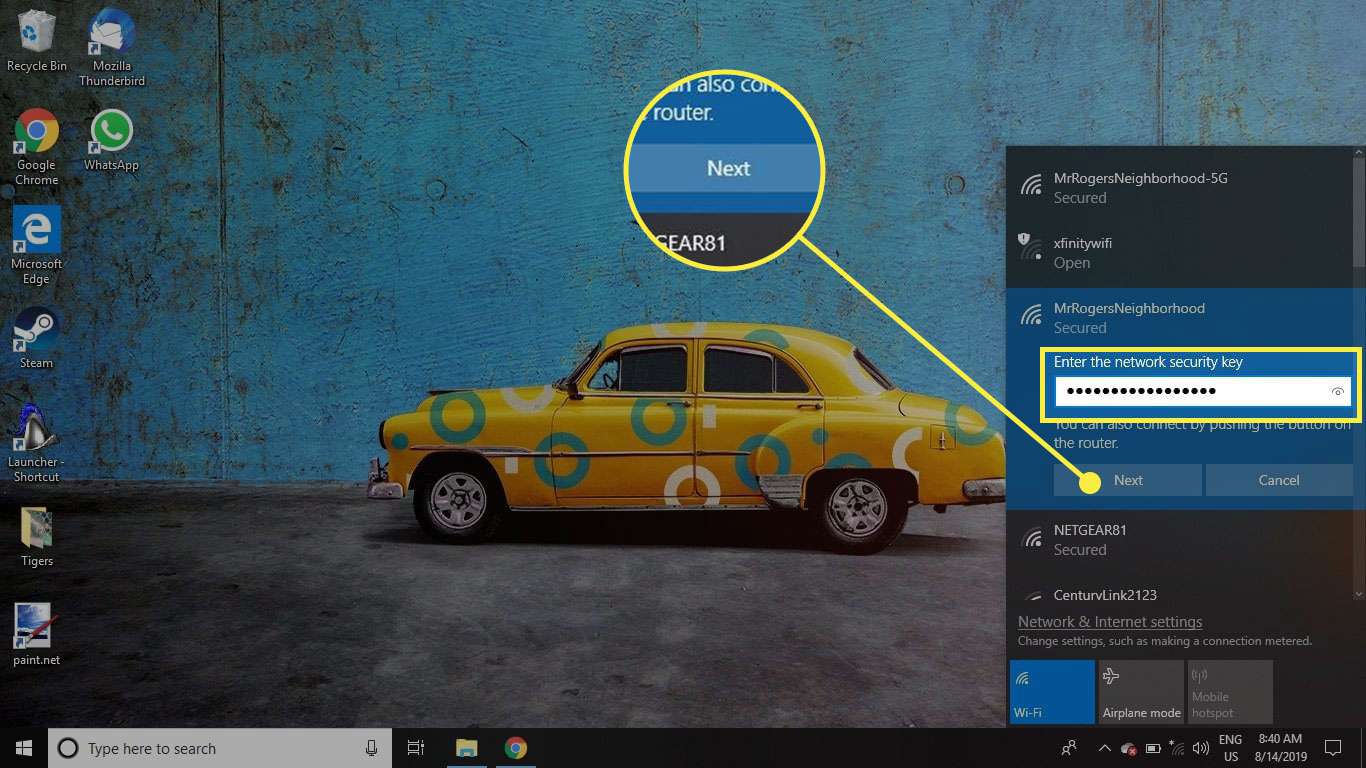
-
Jos siinä lukee yhdistetty, avaa verkkoselain ja käy verkkosivustolla varmistaaksesi, että sinulla on Internet-yhteys. Kun muodostat yhteyden Wi-Fi-hotspotiin, sinua saatetaan pyytää avaamaan selain hyväksyäksesi verkkojen käyttöehdot.
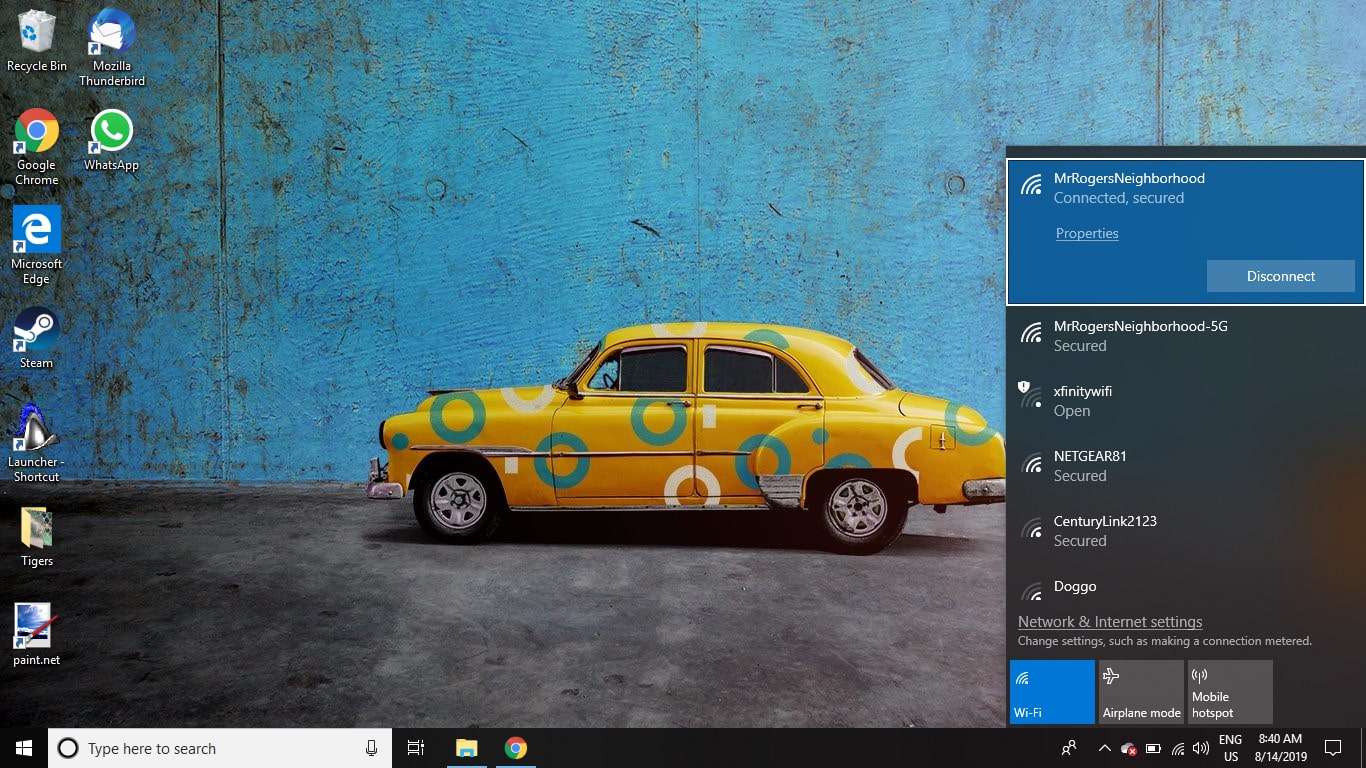
Pysy turvassa Wi-Fi:llä
Voit vähentää suojaamattoman langattoman verkon käytön riskejä varmistamalla, että palomuuri on asennettu ja otettu käyttöön, ennen kuin muodostat yhteyden julkiseen yhteyspisteeseen. Sinulla pitäisi olla myös uusimmat virustorjuntapäivitykset ja käyttöjärjestelmän korjaustiedostot. Windowsissa voit määrittää verkkosijaintityyppejä sopivan suojaustason automaattisesti määrittämiseksi.
Wi-Fi-yhteyden vianmääritys
Jos sinulla on ongelmia yhteyden muodostamisessa Wi-Fi-verkkoon, voit tarkistaa useita asioita riippuen ongelmastasi:
- Jos et löydä langattomia verkkoja, varmista, että Wi-Fi on päällä.
- Jos langaton signaalisi heikkenee, sinun on ehkä siirryttävä lähemmäs tukiasemaa.
- Jos sinulla on langaton yhteys, mutta ei Internet-yhteyttä, modeemi tai reititin on ehkä käynnistettävä uudelleen.
- Jos olet unohtanut kotiverkkosi salasanan, langattoman suojausavaimesi saattaa olla reitittimen pohjassa, jos et muuttanut oletusasetuksia verkkoa määrittäessäsi.
Mac-käyttäjät voivat tarkastella unohdettuja salasanoja Keychain Access -sovelluksessa.
